A legjobb Loom alternatívák: 9 eszköz a jobb videofelvételhez
A Loom könnyű kezelhetősége és közös szerkesztési funkciói sok olyan felhasználó választásává tették, akik hozzászoktak a csapatmunkához. A valóságban azonban nem kínál túl sok felvételi és videoszerkesztési lehetőséget. Egyes felhasználóknak, akiknek fejlettebb felvételi funkciókra van szükségük, sokoldalúbb vagy stabilabb terméket kell keresniük.
This article has gathered 9 of the best Loom alternatives. Each is better than Loom regarding compatibility, recording features, customization options, and other conveniences. We've compared them and Loom under each product's introduction to help you shortlist the right tool faster.
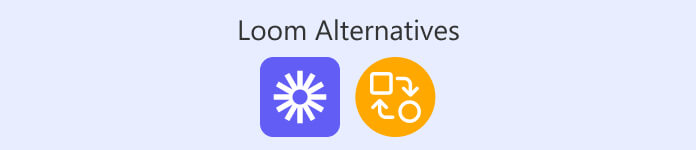
1. rész. Hasonlítsa össze az összes szövőszék alternatívát
| Eszköz | Legjobb For | Rendszer | Összesített értékelés |
| FVC képernyőfelvevő | Mindent egyben felvétel szerkesztési funkciókkal | Windows, Mac | 4.7 |
| ScreenRec | Könnyű megosztás | Windows, Linux | 4.3 |
| OBS Stúdió | Játék streamelése és rögzítése | A Windows Mac Linux | 4.4 |
| Bandicam | Kiváló minőségű tömörített felvételek | ablakok | 4.2 |
| Camtasia | Professzionális videószerkesztés | Windows, Mac | 4.6 |
| ShareX | Speciális testreszabás | ablakok | 4.1 |
| Snagit | Alapvető videofelvétel | Windows, Mac | 4.0 |
| QuickTime Player | Egyszerű képernyőfelvétel Mac felhasználóknak | Mac | 4.0 |
| Vidyard | Értékesítés és marketing | Króm | 4.2 |
2. rész. A 9 legjobb szövőszék alternatíva
FVC képernyőfelvevő
Az FVC Screen Recorder az egyik legjobb Loom videó alternatíva asztali szoftverekhez. Egyidejűleg képes rögzíteni a számítógép képernyőjéről, webkamerájáról, a rendszer hangjáról és a mikrofonról származó tartalmat. A felvétel folyamata közben valós időben jegyzeteket és jelöléseket fűzhet a képernyőhöz. A felvétel után kipróbálhatja az FVC Screen Recorder által kínált összes videószerkesztő eszközt is. Egyetlen programban mindent megtehet, amire egy videóprojekt kezeléséhez szüksége van.
Az FVC képernyőrögzítő képes rögzíteni a mobiltelefon képernyőjén megjelenő tartalmakat, például a hang- és videohívásokat. A számítógépet Wi-Fi-n vagy adatkábelen keresztül kell csatlakoztatni a mobiltelefonhoz.
Ingyenes letöltésWindows 7 vagy újabb rendszerhezBiztonságos letöltés
Ingyenes letöltésmacOS 10.7 vagy újabb rendszerhezBiztonságos letöltés

Előnyök
- Könnyen használható és kezdőknek is alkalmas.
- Kompatibilis mind Windows, mind Mac számítógépekkel.
- Támogatja a mobiltelefon képernyőjén megjelenő tartalmak rögzítését.
- Teljes körű szerkesztő- és jegyzetelő eszközöket biztosít.
Hátrányok
- Az ingyenes verzió felhasználói korlátozott funkciókat oldhatnak fel.
FVC Screen Recorder VS Loom:
Az FVC Screen Recorder felvételi tartomány tekintetében a Loommal egy szinten van. De az FVC Screen Recorder több szerkesztési, jegyzetelési eszközt és képernyőkép-funkciót kínál. Ezenkívül gyakrabban frissül, és a technikai támogatás is időszerűbb. Ha egy többfunkciós képernyőrögzítőt keres, válassza az FVC Screen Recordert.
ScreenRec
A Loom nem egy teljesen ingyenes program. Előfizetés nélkül akár 5 perces felvételi időkorláttal is szembesülhetsz. És mindössze 25 ingyenes videó rögzítésére van lehetőséged.
Tegyük fel, hogy nem akarsz túl sok pénzt költeni videofelvételre. Ebben az esetben a ScreenRec-et ajánljuk, az egyik ingyenes Loom alternatívát, amely nem ad hozzá vízjelet a rögzített videókhoz. A ScreenRec néhány egyszerű megjegyzésfunkciót kínál, és akár 4K kimeneti felbontást is támogat.
A felvétel befejezése után a ScreenRec online menti a videót, amelyet bármikor megoszthat kollégáival vagy csapatával.

Előnyök
- A kezelőfelület gyönyörűen kidolgozott és felhasználóbarát.
- Ingyenes. Nincs felvételi idő- és alkalmi korlát.
- Támogassa a felhasználókat a rögzített videók online csoportokba való megosztásában.
Hátrányok
- Nincs videószerkesztő funkció.
- Csak Windows eszközökön érhető el.
ScreenRec VS Loom:
A Loomhoz képest a ScreenRec legnagyobb előnye, hogy ingyenes és korlátlan. Ráadásul a Loom csak a fizetős verzióban támogatja a 4K minőségű videók kimenetét, míg a ScreenRec ingyenesen tud kimenetet készíteni. Ráadásul a ScreenRec a szerkesztési és jegyzetelési funkciók tekintetében nem olyan jó, mint a Loom, így jó választás, ha gyors felvételeket szeretnél készíteni.
OBS Stúdió
Ha játékos vagy, és valós időben kell rögzítened a játékmenetet, az OBS Studio használatát javasoljuk.
This best game recorder is also 100% free. It runs incredibly smooth and never lags or stutters when recording videos. It has very sophisticated personalization built-in, with many filters, transitions, fonts, and watermark presets. Combined with the live gaming features, OBS Studio is one of the best Loom alternatives open source for game bloggers and self-publishing creators.

Előnyök
- 100% nyílt forráskódú és ingyenes.
- A személyre szabhatóság szintje magas.
- Nagyon jó videó- és hangszerkesztésben, különösen a szín- és hangkorrekcióban.
Hátrányok
- A kezelőfelület túl bonyolult ahhoz, hogy kezdők használhassák.
- Nem útmutatás.
OBS Studio VS Loom:
Az OBS Studio kompatibilitás és ár tekintetében felülmúlja a Loomot. Kompatibilis Windows, Mac és Linux rendszerekkel, és teljesen ingyenes. Emellett nagyon jó a felvett videók szerkesztésében, különösen a hang és a színek tekintetében. A kezelőfelülete azonban sokkal összetettebb, mint a Loomé, így jobban megfelel a tapasztalt felhasználóknak.
Bandicam
Aggódsz, hogy a rögzített videofájl mindig túl nagy? Akkor ne hagyd ki ezt a Loom - Bandicam alternatívát.
A Bandicam a lehető legjobban képes tömöríteni a kimeneti fájlméretet, miközben megőrzi a rögzített videó magas minőségét. Tökéletes termék azoknak a felhasználóknak, akiknek videókat kell átvinniük és menteniük, de korlátozott a tárhelyük. Hasonlóképpen, a Bandicam nem terheli túl nagy mértékben az eszköz operációs rendszerének memóriáját. Könnyű program, és könnyen használható.

Előnyök
- A beépített felvételi beállítások rugalmasak.
- Támogatja a videók rögzítését a telefon kamerájával.
- Nagyobb és kisebb kimeneti videoméretek érhetők el.
Hátrányok
- Az ingyenes verzió felvételi időtartam-korlátozással rendelkezik.
- Vízjel kerül hozzáadásra a kimeneti videóhoz.
- Csak Windows rendszeren működik.
Bandicam VS Loom:
A Bandicam, akárcsak a Loom, korlátozott funkciókkal rendelkezik az ingyenes verzióban. De könnyebben használható, és több jegyzetelő eszközt és felvételi lehetőséget kínál. A vízjel azonban az egyik legszembetűnőbb problémája.
Camtasia
Ha a videószerkesztés fontosabb számodra, a Loom összes versenytársa közül a Camtasiát ajánljuk.
A Camtasia rendelkezik az összes alapvető képernyőrögzítő szoftver funkcióval, de különösen a videószerkesztésben jeleskedik. Támogatja a videók hátterének eltávolítását és cseréjét, a videók szerkesztését, a videók javítását, a zajszűrést, valamint az átmenetek és speciális effektek hozzáadását. Ha online megbeszélést vagy egy személy beszédét rögzíted, a Camtasia akár az összes „öhm”, „áh” és szünet jelet is törölheti helyetted.
A Camtasia számos beépített mesterséges intelligencia alapú funkcióval is rendelkezik. Ezek segíthetnek videószkriptek, címek vagy fejezetek létrehozásában. Ezenkívül a Camtasia közös szerkesztést is kínál.

Előnyök
- A legátfogóbb videószerkesztési funkciókat kínálja.
- Sok beépített szűrő és effektus-előbeállítás található.
- Vannak fejlett mesterséges intelligencia eszközök.
Hátrányok
- Az előfizetés drága, és nincs ingyenes próbaverzió.
- A képek szerkesztése nem támogatott.
Camtasia VS Loom:
A Loomhoz képest a Camtasia egyértelmű előnnyel rendelkezik: jól szerkeszti a videókat. Pontosan ez az, ami a Loomnak hiányzik. Támogatja a többszemélyes közös szerkesztést is. Az előfizetési ára azonban jelentősen magasabb, mint a Loomé. Ezért a Camtasia jobban megfelel azoknak a felhasználóknak, akiknek magasak az igényeik a videók kimenetével kapcsolatban, és elegendő költségvetéssel rendelkeznek.
ShareX
If you expect to take notes in real-time while recording a video, then ShareX might be the better product for you. It offers various annotation tools that support adding various shapes of markers, arrows, or dialog boxes to your videos. And ShareX has more than a dozen recording modes. You can precisely frame what you want to record in any situation.
In addition, the software allows you to customize shortcuts.

Előnyök
- Számos jegyzetkészítő eszköz áll rendelkezésre.
- Képes felismerni és kinyerni a szöveget a képernyőképen.
- Sok feltöltési és megosztási lehetőség van.
Hátrányok
- Nem kínál videószerkesztési funkciókat.
- Nem könnyű használni.
ShareX VS Loom:
A Loom korlátozott jegyzetkészítő eszközöket kínál, és a ShareX szépen kompenzálja ezt. A Loomhoz képest, ahol előfizetés szükséges az összes funkció eléréséhez, az ingyenes ShareX a megfizethetőbb opció. De ugyanazokkal a problémákkal küzd a videószerkesztés ezen a pontján, mint a Loom, és még nehezebb figyelmen kívül hagyni.
Snagit
A legjobb Loom alternatívák közül a legkönnyebben használható felülettel rendelkezőnek a Snagitnek kell lennie.
Ez a szoftver ugyanattól a szoftvercégtől származik, mint a Camtasia. Az előfizetési ára azonban sokkal alacsonyabb. A Snagit képes számítógép képernyőjének és webkamerájának rögzítésére, és néhány alapvető videószerkesztési funkciót is biztosít. A legjobb benne a kezelőfelület kialakítása.
Ez a szoftver egyetlen, „Mindent egy helyen” fülön tartalmazza az összes szükséges gombot, így egy pillantással megértheted a kezelését. Érdemes megjegyezni, hogy nagyon jól kezeli a képernyőképeket és szerkeszti a képeket, sőt GIF-eket és videókat is készíthetsz a képernyőképekből.

Előnyök
- Számos kimeneti formátum támogatott, beleértve az MP4-et, MOV-ot, AVI-t, MP3-at és egyebeket.
- A felhasználói felület nagyon felhasználóbarát a kezdők számára.
Hátrányok
- Fizess a használatáért.
- Jobb a képek szerkesztésében. Kevesebb videószerkesztő funkció.
Snagit VS Loom:
A Snagit felhasználói felülete áttekinthetőbb, mint a Loomé, és felhasználóbarátabb a kezdő felhasználók számára. Ezért tökéletes a gyors és alapvető videofelvételekhez. Azonban nem rendelkezik a Loom közös szerkesztési funkcióival. Kevesebb videószerkesztő eszköz is elérhető.
QuickTime Player
A QuickTime Player a Loom Mac alternatíváinak egyike. Be van építve a számítógépes rendszerbe. Nem kell semmilyen letöltési és telepítési műveletet végezned. Azonnal elkezdheted a képernyőfelvételt. Minden szükséges felvételi móddal rendelkezik, és néhány alapvető videoszerkesztési funkciót is kínál. És ne feledd - a QuickTime Player teljesen ingyenesen használható.

Előnyök
- Nem kell letölteni és telepíteni.
- Jobb kompatibilitás a MacOS rendszerrel.
Hátrányok
- A felkínált felvételi és szerkesztési funkciók túl alapvetőek.
QuickTime Player VS Loom:
A QuickTime Player legjobb tulajdonsága a Loomhoz képest, hogy ingyenes. Ráadásul egy rendszer segédprogram, így gyorsabban elindítható, mint a Loom bővítmény letöltése vagy telepítése a böngésződbe. Funkciói azonban alapvetőbbek, és csak Mac felhasználók számára alkalmasak egyszerű képernyőfelvételi feladatokhoz.
Vidyard
A Loom összes Chrome-alternatívája közül a Vidyardot választottuk. Ez egy nagyszerű Chrome-bővítmény értékesítési csapatok számára. Használhatod teljes képernyős, egyablakos vagy webkamerás tevékenységek rögzítésére. A felvétel befejezése után automatikusan feliratokat generál.
Vidyard screen recorder can be integrated with platforms like Marketo, LinkedIn, SalesForce, etc., which can efficiently assist sales efforts. You can also track the views after sharing the recorded video through the platform.
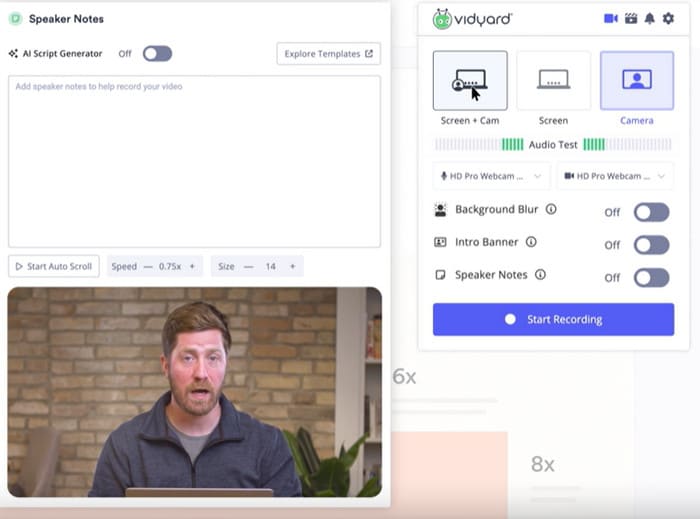
Előnyök
- Számos értékesítési platformmal integrálható.
- Sokféle videómegosztási lehetőséget kínál.
Hátrányok
- Drága.
- Komplex felület a használathoz.
3. rész. Gyakran ismételt kérdések a szövőszék alternatíváiról
Van a Google-nek alternatívája a Loomnak?
Igen. A Google Vids jó erre. Megtalálható a Google Workspace-ben. Lehetővé teszi a felhasználók számára, hogy rögzítsék a képernyőjüket, és a rögzített fájlt a Google Drive-ra mentsék.
Megéri a Loom-ért fizetni?
Igen, a Loom felülete szép, és a videó- és hangfelvételi funkciók is működnek. Ami a legfontosabb, egyedi, közös szerkesztési funkciókat kínál, amelyek tökéletesek csapatok számára.
A Vimeo vagy a Loom jobb?
A két platform különböző területekre specializálódott. A Vimeo magasabb videóminőséget és felbontást támogat az egyes alkotók számára. A Loom ezzel szemben jobban alkalmas képernyőfelvételre. Ha inkább a videók készítése és tárhelye érdekel, válaszd a Vimeót; válaszd a Loomot, ha rögzíteni kell a képernyődet.
Következtetés
This article suggests 9 best Loom alternatives for you. They all support recording screens and webcams like Loom but are better than Loom regarding flexibility, video editing, compatibility, and professionalism. You can also quickly locate the one you want to know about by using the table at the beginning.



 Video Converter Ultimate
Video Converter Ultimate Screen Recorder
Screen Recorder



